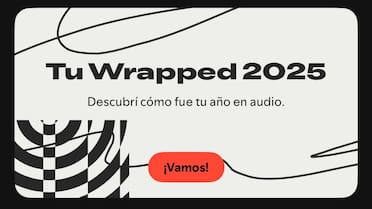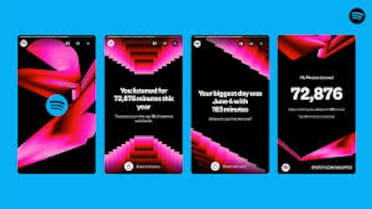Los trucos de Gmail que muy pocos conocen y son muy útiles: cuáles son
Si bien la mayoría lo usa solo para redactar correos, hay muchas otras opciones que se están perdiendo para sacarle el máximo provecho.
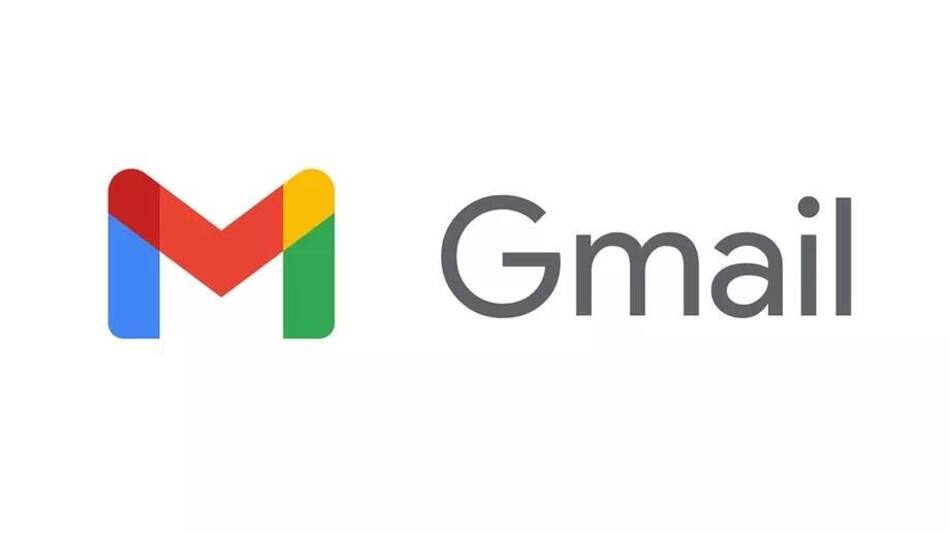
Google comenzó siendo un buscador y con el pasar del tiempo fue incorporando ciertos productos muy funcionales para sus usuarios. La compañía de Larry Page y Sergei Brin tuvo un segundo gran acierto con Gmail, un servicio de correo web superior a los de la competencia.
A lo largo del tiempo, fueron sumando distintas opciones que lo convirtieron en una herramienta muy útil para todo, incluso para profesionales. Aunque no todos saben como sacarle provecho al máximo, ya que no conocen las funciones más avanzadas.
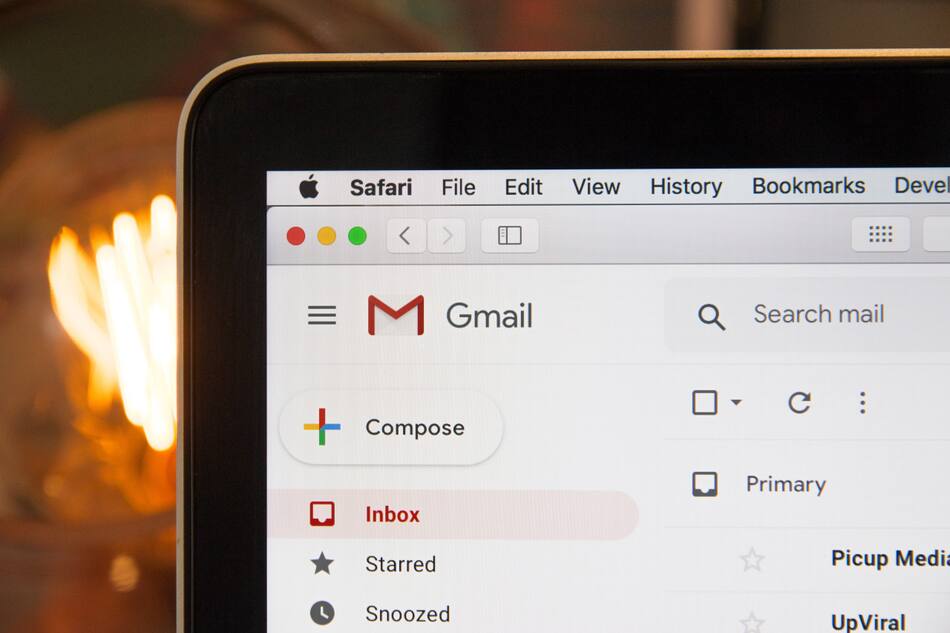
Correo electrónico. Foto: Gmail
El espacio de almacenamiento que ofrecía Gmail hizo que fuera una de las mejores opciones para muchos usuarios. Si bien la mayoría solo lo utiliza para redactar y enviar correos de forma sencilla, hay otras funciones para sacar más ventaja de esta herramienta.
Algunos trucos de gmail que muy pocos conocen
1. Borrar el correo electrónico que acabas de enviar
Por si no lo sabías, gmail cuenta con la opción de borrar un correo ya enviado. Para eso hay que seguir unos simples pasos:
- Icono de ajustes (arriba a la derecha)
- Configuración>General
- Activa la opción "deshacer envío''
- Elegí 30 segundos
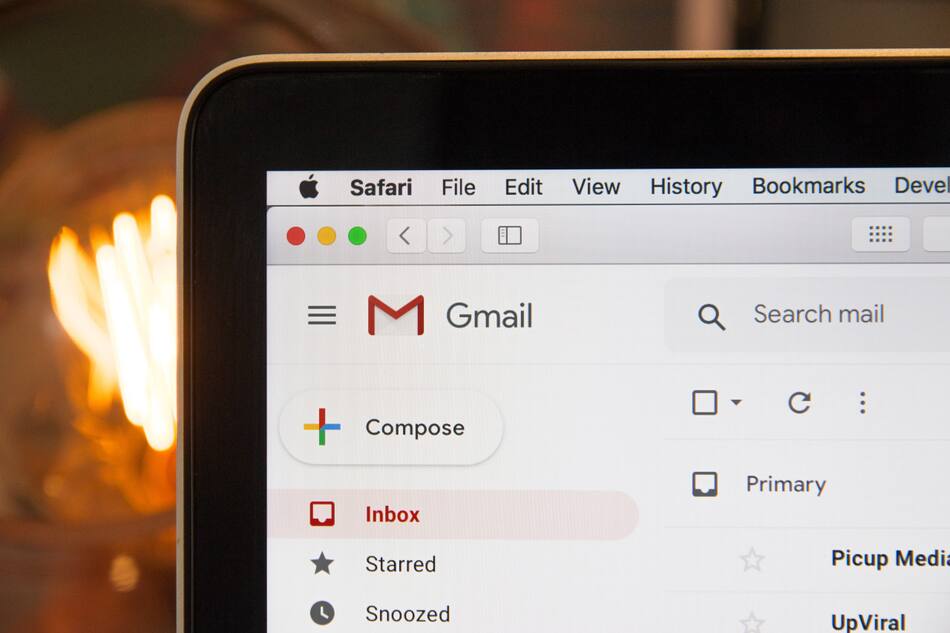
Hay algunos trucos de gmail que muy pocos conocen. Foto: Gmail
2. Deshacerse de los correos electrónicos promocionales para siempre
- Escribí "unsubscribe" en la barra de búsqueda de Gmail.
- Selecciona todos los correos electrónicos con la etiqueta de cancelación de suscripción.
- Toca el botón de eliminar para borrarlos todos
3. Enviar un correo electrónico confidencial.
Para que tu correo electrónico sea confidencial hay que desactivar las funciones de copia, impresión, reenvío. Para activarlo, pulsá sobre el símbolo del candado mientras envías un nuevo correo electrónico.
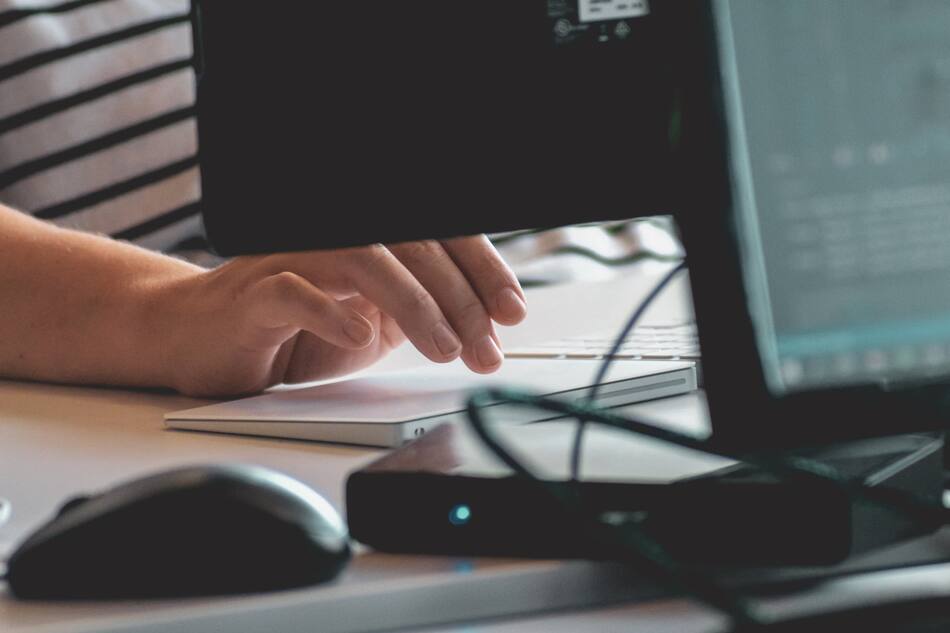
Cómo enviar un correo confidencial. Foto: Unsplash
4. Consultar tu Gmail sin conexión.
Solamente hay que seguir unos sencillos pasos para activar este modo de Gmail sin conexión:
- Accedé a tu cuenta de Gmail.
- Hacé clic en el icono del engranaje o "Quick settings".
- Hace clic en "See all settings".
- Seleccioná "Offline".
5. Utilizá Gmail con los atajos de teclado
- Mayúsculas + I: marcar como leído.
- ⌘ o Ctrl + Enter: enviar un correo electrónico
- ⌘ o Ctrl + K: para insertar un enlace
- C para redactar
- / para buscar en tus correos electrónicos
- D para redactar en una nueva pestaña
6. Enviar un correo electrónico más tarde
Si tenés tiempo de redactar un mail y querés que se envíe más tarde, es muy fácil de hacerlo:
- Hacé clic en la flecha hacia abajo junto a 'enviar'
- Elegí 'Programar envío'
- Seleccioná la fecha + hora que quieras
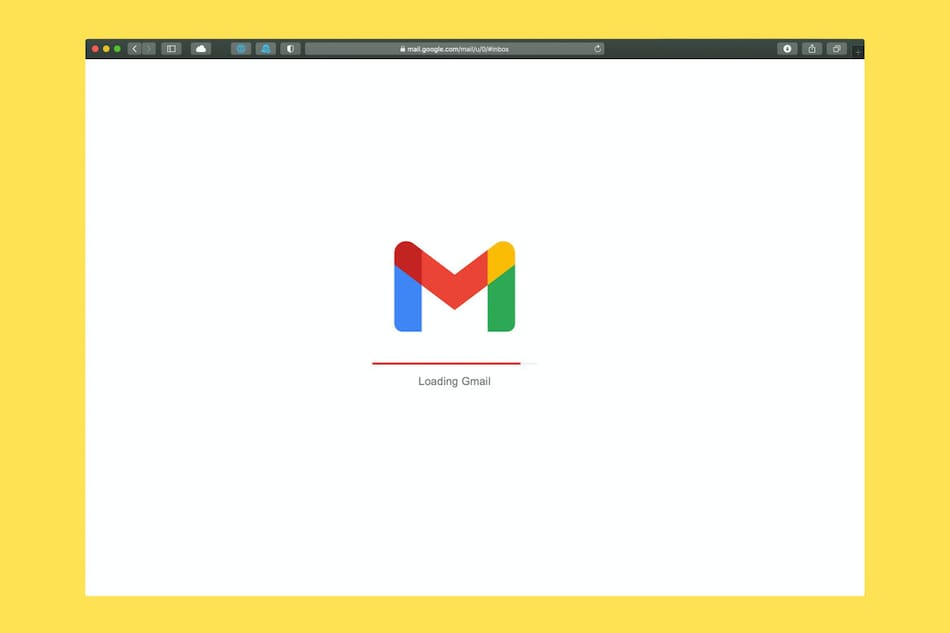
Pantalla de carga de Gmail. Foto: Unsplash.
7. Posponer un correo electrónico
Si tenés un correo que no es tu prioridad:
- Hacé clic en el icono del reloj de la derecha
- Elegí cuánto tiempo quieres posponer el correo electrónico
- Aparecerá de nuevo en tu buzón en esa fecha.
8. Usar etiquetas
Creá etiquetas personalizadas para diferentes tipos de correos electrónicos como "Trabajo", "Personal" o "Viajes".
- Hacé clic en el botón "Etiquetas" de la barra de herramientas y seleccionar la etiqueta que quieras utilizar.
9. Creá plantillas
- Seleccioná Redactar.
- Escribí el texto que deseas utilizar para la plantilla en el campo de correo electrónico.
- Seleccioná el menú de tres puntos y, a continuación, Plantillas.
- Seleccioná Guardar borrador como plantilla.